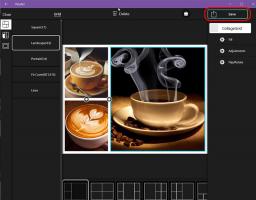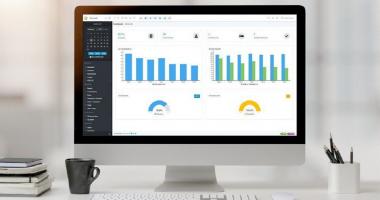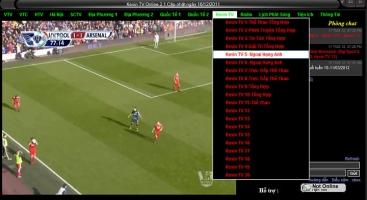Top 10 Phần mềm khôi phục dữ liệu bị xóa trên máy tính tốt nhất hiện nay
Hiện nay, trên thị trường có rất nhiều các phần mềm khôi phục dữ liệu khác nhau nên các bạn sẽ gặp khó khăn trong việc lựa chọn phần mềm nào tốt nhất và phù ... xem thêm...hợp với nhu cầu của mình. Cùng Toplist tìm hiểu một số phần mềm khôi phục dữ liệu bị xóa trên máy tính tốt nhất nhé!
-
Disk Drill Data Recovery
Disk Drill là phần mềm được người dùng ưa chuộng sử dụng để khôi phục dữ liệu trên máy tính Windows và MacBook hiệu quả. Bạn có thể lấy lại các dữ liệu trên máy tính mà bạn vô tình xóa như hình ảnh, video, nhạc,... chỉ với thao tác đơn giản, tiết kiệm thời gian.
Nếu bạn vô tình xóa mất dữ liệu quản trong như ảnh, nhạc, video, tài liệu,… trên máy tính thì đừng lo lắng nhé. Disk Drill sẽ giúp bạn khôi phục những dữ liệu đã mất chỉ với thao tác đơn giản. Phần mềm sẽ quét thiết bị của bạn và hiển thị danh sách các tệp dữ liệu có thể khôi phục, bạn có thể xem trước các tệp này để xác định dữ liệu mình cần khôi phục. Giúp bạn tiết kiệm thời gian của mình. Disk Drill được trang bị tính năng quét nhanh và tìm kiếm phân vùng dữ liệu bị mất với tốc độ nhanh. Phần mềm sẽ nhận diện các dữ liệu theo các danh mục như video, audio, hình ảnh, … Bạn chỉ cần lựa chọn dữ liệu có bất kỳ định dạng nào và nhấn Recover để khôi phục. Disk Drill cho phép người dùng quét và khôi phục dữ liệu từ hầu hết mọi thiết bị lưu trữ. Bạn chỉ cần kết nối thiết bị lưu trữ cần khôi phục dữ liệu như USB, ổ cứng, điện thoại,... với máy tính và sử dụng Disk Drill khôi phục dữ liệu nhanh chóng. Trong nhiều trường hợp, Disk Drill có thể đọc thiết bị của bạn ngay cả khi nó bị lỗi và khôi phục dữ liệu. Disk Drill có giao diện đơn giản, bạn có thể sử dụng nó ngay từ lần tải đầu tiên và khôi phục dữ liệu trên MacBook và máy tính Windows dễ dàng chỉ trong vài giây.
Với những ưu điểm nổi bật của Disk Drill, bạn đã sẵn sàng tải ngay ứng dụng để khôi phục dữ liệu máy tính và các thiết bị lưu trữ khác chưa. Nếu có thắc mắc về ứng dụng, bạn hãy để lại bình luận dưới bài viết này nhé.
Link tải: https://www.cleverfiles.com/data-recovery-software.html

Disk Drill Data Recovery Disk Drill Data Recovery
-
R-Studio
Phần mềm R-Studio là một công cụ hỗ trợ IDE rất được mọi người ưa thích, nhất là trong mảng giáo dục khi làm việc với RStudio cho phép truy cập trực tiếp vào phần mềm R và còn hỗ trợ rất nhiều tính năng nâng cao, giúp cho việc quản lý và phân tích dữ liệu với R được hiệu quả hơn.
R-Studio là một nhóm các tiện ích khôi phục dữ liệu đầy đủ chức năng. Chương trình có phiên bản cho cả hệ điều hành Windows, Mac và Linux. Chương trình này có thể khôi phục dữ liệu từ ổ cứng (HDD), ổ lưu trữ thể rắn (SSD), bộ nhớ flash và các thiết bị lưu trữ dữ liệu lắp trong và lắp ngoài khác. Chương trình này dành cho các chuyên gia về khôi phục dữ liệu, nhưng các chuyên gia công nghệ thông tin và người sử dụng máy tính phổ thông cũng có thể sử dụng nó để tự khôi phục các tập tin bị mất. Tích hợp thông qua API được lưu trữ trên RStudio Connect cung cấp khả năng bảo mật và quản lý phụ thuộc tốt hơn. Logic được chứa trong API, ngăn chặn việc thực thi mã tùy ý trên máy chủ. RStudio Connect là một nền tảng được hỗ trợ về mặt thương mại, cung cấp khả năng quản lý truy cập, quay số để điều chỉnh hiệu suất nhằm đáp ứng nhu cầu mong đợi và khả năng quản lý các phần phụ thuộc cho nhiều phiên bản R và Python trên cơ sở từng dự án. RStudio Connect cũng cho phép một sổ làm việc Tableau sử dụng đồng thời các phần mở rộng R và Python. Một trình chỉnh sửa đánh dấu trực quan (mở trong một tab mới) giúp cải thiện năng suất để soạn các bài báo dạng dài hơn và các bài phân tích với R Markdown.
Phần mềm R-Studio còn có thể giúp người dùng khôi phục dữ liệu dựa trên một hệ điều hành khác và còn có một bộ công cụ khái quát để tạo ra cấu trúc dữ liệu của bạn. Tất cả các tính năng này làm cho R-Studio là một trong những công cụ khôi phục dữ liệu hàng đầu hiện nay.
Link tải: https://posit.co/downloads/
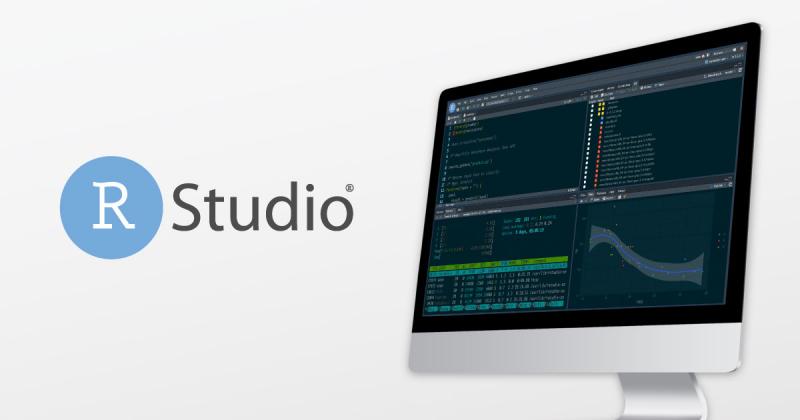
R-Studio R-Studio -
PhotoRec
Bất cứ ai dùng máy tính đều có dữ liệu cá nhân riêng, dữ liệu ở đây bao gồm các văn bản, tệp tin đa phương tiện, phim, ảnh, các ứng dụng,… Dù là người dùng cẩn thận đến đâu, cũng sẽ có lúc gặp rắc rối với các dữ liệu của mình, dữ liệu tự nhiên bị mất, xóa nhầm dữ liệu,… thật là thảm họa nếu dữ liệu đó là dữ liệu quan trọng liên quan đến các tài khoản ngân hàng, thông tin thanh toán,… PhotoRec là phần mềm khôi phục dữ liệu được thiết kế để khôi phục các file bị mất bao gồm video, tài liệu và file nén từ ổ cứng, CD-ROM và ảnh bị mất (do đó có tên Photo Recovery) từ bộ nhớ máy ảnh kỹ thuật số. PhotoRec bỏ qua hệ thống file và theo dõi dữ liệu cơ bản, do đó, nó sẽ vẫn hoạt động ngay cả khi hệ thống file trên phương tiện của bạn đã bị hỏng nghiêm trọng hoặc được format lại.
Ứng dụng PhotoRec miễn phí, đa nền tảng mã nguồn mở này được phân phối theo giấy phép công cộng GNU (GPLV v2+). PhotoRec là một chương trình đồng hành với TestDisk, một ứng dụng để khôi phục các phân vùng bị mất trên nhiều hệ thống file và làm cho các ổ đĩa không boot được có thể khởi động lại. Để an toàn hơn, PhotoRec sử dụng quyền truy cập chỉ đọc để xử lý ổ đĩa hoặc thẻ nhớ mà bạn sắp khôi phục dữ liệu bị mất. Ngay khi ảnh hoặc file vô tình bị xóa, hoặc bạn phát hiện ra bất kỳ ảnh hoặc file nào bị thiếu, không nên lưu thêm bất kỳ ảnh hoặc file nào vào thiết bị nhớ hoặc ổ cứng đó; nếu không, bạn có thể ghi đè lên dữ liệu bị mất của mình. Điều này có nghĩa là trong khi sử dụng PhotoRec, bạn không được chọn ghi các file đã khôi phục vào cùng một phân vùng mà chúng đã được lưu trữ. PhotoRec tìm kiếm các tiêu đề file đã biết. Nếu không có hiện tượng phân mảnh dữ liệu thường xảy ra, nó có thể khôi phục toàn bộ file. PhotoRec nhận dạng và phục hồi nhiều định dạng file bao gồm ZIP, Office, PDF, HTML, JPEG và các định dạng file đồ họa khác nhau. Toàn bộ danh sách các định dạng file được phục hồi bởi PhotoRec chứa hơn 480 phần mở rộng file (khoảng 300 họ file).Khi một file được khôi phục thành công, PhotoRec sẽ kiểm tra các khối dữ liệu trước đó để xem liệu có tìm thấy file signature hay không nhưng không thể khôi phục file thành công (nghĩa là file quá nhỏ) và nó sẽ thử lại. Bằng cách này, một số file bị phân mảnh có thể được khôi phục thành công.
Link tải: https://taimienphi.vn/download-testdisk-photorec-7968
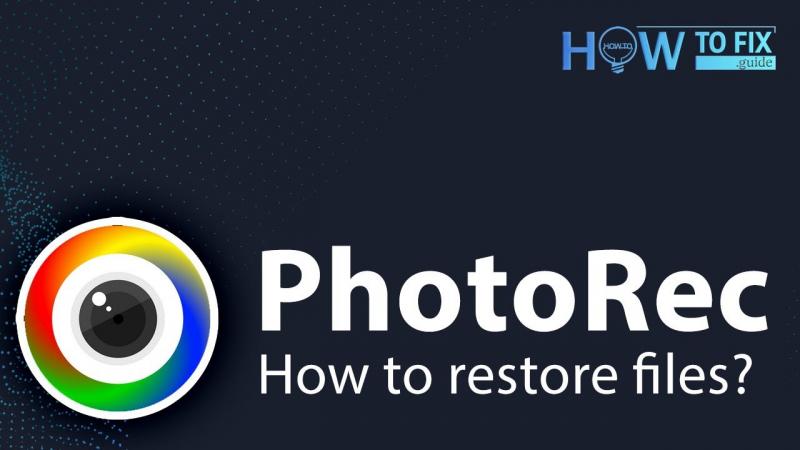
PhotoRec PhotoRec -
Recuva
Recuva là phần mềm khôi phục dữ liệu miễn phí, chuyên nghiệp và hiệu quả, được phát triển bởi Piriform và chạy trên các hệ điều hành từ Microsoft Windows 2000 trở lên. Recuva ngoài tính năng khôi phục file bị xóa, virus mất dữ liệu còn có khả năng phục hồi dữ liệu từ ổ cứng bị hỏng, mất định dạng hoặc các định dạng file: tài liệu, ảnh, video, email…
Recuva đặc trưng bởi khả năng khôi phục các tệp đã bị xóa khỏi ổ đĩa cứng, ổ flash USB, thẻ nhớ hoặc tất cả các phương tiện lưu trữ truy cập ngẫu nhiên với một hệ thống tệp được hỗ trợ. Bên cạnh đó, ứng dụng phục hồi dữ liệu này còn có khả năng lấy lại dữ liệu bị xóa từ Recycle Bin, thẻ nhớ máy ảnh kỹ thuật số, iPod, máy nghe nhạc MP3, CD, DVD, Ipod,…và trên các định dạng NTFS, FAT, ExFAT,… thậm chí là email. Đây là phần mềm có giao diện thân thiện với người dùng, tuy nhiên Recuva lại không được cập nhật thường xuyên. Đôi khi, người dùng có thể gặp khó khăn khi tải ứng dụng về máy vì trong quá trình cài đặt có thể sẽ tự động cài thêm một số chương trình khác vào máy tính của bạn. Nếu bạn làm trống thùng rác hoặc Recycle Bin, điều đó có nghĩa email đã bị xóa và không có cách nào lấy lại được. Thật may mắn, Recuva lại giải quyết được vấn đề này. Những chương trình email như Outlook Express, Windows Live Mail, hay Mozilla Thunderbird không lưu trữ các email riêng lẻ mà lưu trữ mỗi thư mục giống như một tập tin cơ sở dữ liệu. Thay vì việc khôi phục tập tin cơ sở dữ liệu đó, Recuva sẽ đi đến và khôi phục các email riêng lẻ. Khi bạn khôi phục các email với Recuva, chúng sẽ xuất hiện trong tập tin .ZIP đã nén (ví dụ, Outlook Express.zip). Mỗi email được lưu trữ trong định dạng .EML tiêu chuẩn, điều đó có nghĩa rằng bạn có thể nhập nó vào bất cứ chương trình email nào.
Với Recuva, bạn sẽ không bao giờ phải lo lắng về việc mất mát email quan trọng nữa, ngay cả khi chương trình email cho rằng sẽ không bao giờ nhận lại được. Nếu bạn thấy hối tiếc vì đã xóa những tin quan trọng hay vì bất kỳ sự cố nào mà dữ liệu của bạn bị mất thì Recuva là ứng dụng hoàn hảo trong những trường hợp này. Khi bạn xóa một tập tin trong Windows, bản thân các tập tin không bị mất.
Link tải: https://www.ccleaner.com/vi-vn/recuva/download/standard

Recuva Recuva -
Data Rescue
Data Rescue là một phần mềm cứu dữ liệu máy tính. Nó có thể tìm kiếm khôi phục đồng thời xem trước các tệp tin đã bị xóa, bị mất định dạng, bị format trước đó một cách dễ dàng. Xa hơn nữa mà Data Rescue còn dễ dàng tương thích với nhiều thiết bị lưu trữ: thẻ nhớ SD, ổ USB, thẻ nhớ CF, ổ SSD và HDD. Tất nhiên nó tương thích với tất cả các hãng ổ cứng khác nhau.
Có thể nói về mặt thiết kế, tính năng và chức năng được nhà phát triên làm cho nó trở thành phần mềm cứu dữ liệu máy tính toàn diện và mạnh mẽ nhất. Tính đến nay chương trình này đã có hơn 150 giải thưởng ngành về phần mềm phục hồi dữ liệu chuyên dụng. Tất cả các ca lấy dữ liệu đều qua thực nghiệm và hoàn toàn có thể tin tưởng được. Tất nhiên với những tính năng, chức năng ưu việt Data Rescue yêu cầu người dùng phải trả phí để trải nghiệm bản hỗ trợ đầy đủ. Với bản demo và bản dùng thử/ dùng miễn phí bạn sẽ không thể dùng hết chức năng của phần mềm. Bạn phải giữ nguyên hiện trường và tuyệt đối không chép file lên phân vùng đang bị lỗi. Và tuyệt đối không dùng những phần mềm có thể can thiệp trực tiếp vào phân vùng đó vì có thể làm cản trở đến việc phục hồi dữ liệu. Việc cần làm tiếp theo là tải phần mềm Data Rescue và cài vào máy. Data Rescue PC4 là chương trình phục hồi dữ liệu toàn diện nhất cho máy tính, là phần mềm nhận được nhiều bình chọn vàng từ các trang web uy tín, các trung tâm có chất lượng. Khôi phục tất cả các loại tập tin từ bất kỳ ổ cứng hoặc thiết bị lưu trữ nào, hoạt động trên tất cả các ổ cứng PC ngay cả khi chúng chết hoặc chỉ hoạt động một phần. Có hiệu quả đối với nhiều trường hợp như ở cứng bị hỏng, bị virus, lỗi hệ điều hành… Khôi phục nhiều loại tệp tim khác nhau.
Phần mềm cứu dữ liệu ổ cứng tốt nhất Data Rescue có thể hỗ trợ cho các thiết bị Raid, nếu Raid xuất hiện trong danh sách nguồn, bạn có thể quét và clone nó như một đĩa bình thường. Nếu Raid bị cấu hình/ thông số sai thì Data Rescue có khả năng tạo ra một Raid ảo để mô phỏng Raid phần cứng. Một số cấu hình Raid được hỗ trợ như: Raid 0/ 1/ 5/ JBOD.
Link tải: https://taimienphi.vn/download-data-rescue-pc-19949

Data Rescue Data Rescue -
Wondershare Recoverit
Wondershare Recoverit là một phần mềm mang đến tính năng khôi phục dữ liệu rất hiệu quả. Nếu các bạn cài về máy tính thì không cần lo lắng về việc mất dữ liệu. Một phần mềm mang ưu điểm dung lượng nhẹ, dễ dùng và thân thiện. Trong rất nhiều phần mềm khôi phục dữ liệu đang có trên thị trường Wondershare Recoverit là lựa chọn hợp lí nhất với những ai đang loay hoay để tìm lại dữ liệu của mình. Bởi đây là phần mềm cho phép bạn khôi phục các tệp bị mất hoặc bị xóa trên máy tính. Ngoài ra các bạn cũng có thể sử dụng nó ở nhiều thiết bị khác nữa.
Là phần mềm hỗ trợ bạn khôi phục tất cả tệp đã xóa và dữ liệu bị mất, phục hồi dữ liệu nhanh và đáng tin cậy. Một phần mềm uy tín đã được nhiều người đánh giá cao. Wondershare Recoverit cũng có khả năng tương thích cho một loạt các định dạng tệp. Nó hoạt động thông qua giao diện thuật sĩ và hướng dẫn từng bước. Bạn có thể chọn các danh mục tệp mà bạn muốn khôi phục bao gồm cả ảnh, nhạc, các tệp MS Office thông thường,… Phần mềm này được bao bọc trong một giao diện người dùng hiện đại. Tính tương tác của giao diện cũng được đánh giá rất cao, nó có một cái nhìn tối giản và sắp đặt rất trực quan. Tất cả các quy trình quét dữ liệu diễn ra với tốc độ rất nhanh, khả năng lấy lại dữ liệu phân vùng rất tốt và lấy lại được nhiều dữ liệu nhất có thể. Ngoài ra phần mềm mang tới quyền kiểm soát mà phần mềm khôi phục dữ liệu khác không có được, Wondershare Recoverit có nhiều lợi thế và sử dụng linh hoạt, dễ dàng. Tính năng đặc biệt của các phần mềm lấy lại dữ liệu đó là có thể quét bề mặt và đĩa sâu để khôi phục các tệp. Tất nhiên mỗi chế độ quét sẽ có tốc độ và trình quét khác nhau. Quét sâu đương nhiên mất nhiều thời gian hơn để hoàn thành mộ chu trình quét, vì thế chương trình cung cấp khả năng dừng và tiếp tục hoạt động phù hợp cho người dùng. Các bạn có thể dừng và tiếp tục quét để khôi phục ở nhiều thời điểm khác nhau.
Một ứng dụng có giao diện người dùng đẹp và nhỏ gọn, hoạt động khôi phục được hiển thị và giúp người dùng biết được tiến trình. Khả năng khôi phục nhanh và hiệu quả ở nhiều loại nguồn khác nhau, từ đĩa cứng, thẻ nhớ và thậm chí cả đĩa compact. Wondershare Data Recovery hỗ trợ tới 550 tệp định dạng tệp tin được lưu trữ ở máy tính, tốc độ diễn ra với số lượng tệp tin lớn và rất nhanh chóng.Link tải: https://taiwebs.com/windows/download-wondershare-recoverits-374.html
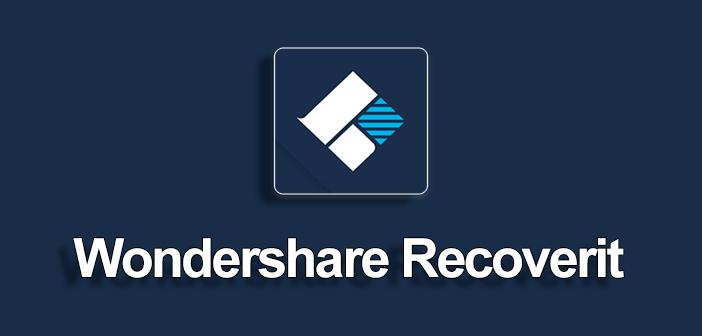
Wondershare Recoverit Wondershare Recoverit -
DiskGenius
Nhắc đến phần mềm quản lý máy tính hiệu quả không thể bỏ qua được cái tên Diskgenius Professional. Với nhiều tính năng vượt trội, cài đặt phần mềm này mang đến lợi ích sử dụng đa dạng. Bạn nhất định phải có ít nhất một bản trong thiết bị của mình để phòng ngừa các trường hợp bất ngờ, đồng thời tăng năng suất máy tính.
Diskgenius Professional là một phần mềm máy tính có chức năng chính là quản lý và phân vùng ổ cứng, phục hồi dữ liệu bị mất. Phần mềm này mang đến rất nhiều lợi ích với ba nhóm công cụ chính, nhóm thứ nhất sẽ làm việc với dữ liệu đã xóa. Chẳng hạn, bạn lỡ xóa nhầm một tệp tin và muốn lấy lại, hãy khởi động Diskgenius Professional. Dù là loại tệp nào thì phần mềm cũng có thể hỗ trợ nhanh chóng. Nhóm công cụ thứ hai làm việc với dữ liệu sẵn có được lưu trữ ở trên máy tính. Phần mềm sẽ xem trước tệp và lọc theo các thuộc tính tương ứng với lập trình thiết bị. Nhờ đó mà bạn có thể làm việc với các phân vùng ổ cứng hợp lý hơn. Ở đây, bạn được quyền tạo mới, đổi tên, sao lưu, định dạng, ẩn, xóa, khôi phục các tệp. Nhóm công cụ thứ ba làm việc trực tiếp với ổ cứng, hỗ trợ nhiều tính năng khác nhau. Nhờ có công cụ này mà vấn đề phân vùng ổ cứng khiến nhiều người đau đầu trở nên cực kỳ dễ dàng. Dù vì bất cứ lý do gì, kể cả virus tấn công hay treo hệ thống, phần mềm vẫn giúp khôi phục dữ liệu được. Hiện tại, Diskgenius Professional đang hỗ trợ định dạng FAT12/FAT16/FAT32/NTFS của các ổ đĩa SCSI, IDE, SATA. Bạn cũng có thể sử dụng nó để làm việc trên ổ USB khá đơn giản. Bên cạnh đó, sản phẩm này còn được dùng cho tất cả thẻ nhớ và tập tin thô trên máy ảnh kỹ thuật số chuyên nghiệp. Không phải ngẫu nhiên mà phần mềm quản lý phân vùng và sao lưu này được ưa chuộng.
Với đa tính năng được cung cấp, Diskgenius Professional là lựa chọn hoàn hảo để bảo vệ máy tính của bạn. Không chỉ giúp phục hồi dữ liệu bị mất do bất ngờ, dù là bất cứ lý do gì, file của bạn cũng không bị mất vĩnh viễn nếu nằm trong khả năng của phần mềm. Nhờ đó mà bạn giảm đi sự lo lắng do các sự cố không thể dự đoán trước.
Link tải: https://download.com.vn/diskgenius-37539
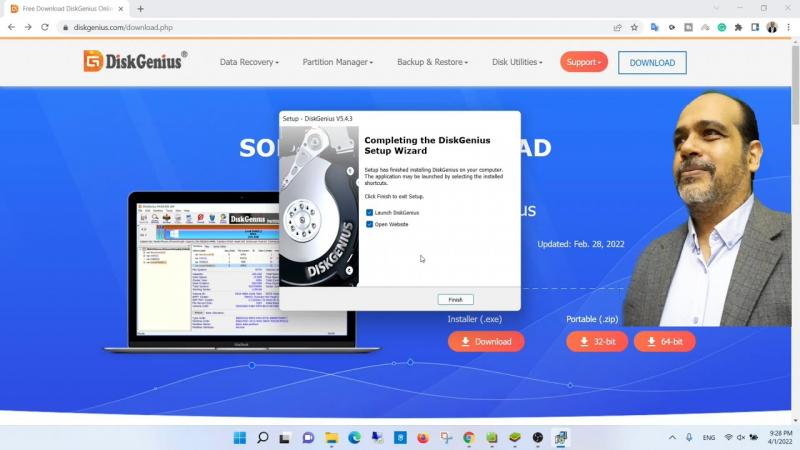
DiskGenius DiskGenius -
Stellar Data Recovery
Dữ liệu thường có tầm quan trọng lớn, vì nhiều dữ liệu thường là tài liệu hình ảnh và video vô giá. Nhiều người trong chúng ta muốn lưu trữ chúng để không bị mất, nhưng điều này không phải lúc nào cũng xảy ra, vì đôi khi chúng ta bị mất do lỗi hệ thống, ổ cứng hoặc do vi-rút. Do thời điểm hiện tại, thường có một phân vùng để lưu và lưu trữ tất cả các loại tệp, trong đó có nhiều tệp cá nhân. Nếu bạn bị mất bất kỳ cái nào trong số chúng, tốt nhất là luôn chọn để có thể khôi phục nó, đây là lúc Stellar Data Recovery phát huy tác dụng.
Stellar Data Recovery có thể khôi phục các email đã xóa, chúng bao gồm MS Outlook (PST), MS Outlook Express (DBX), MS Exchange Server (EDB) và MS Lotus Notes (NSF). Chọn email trong tài liệu, thư mục và email từ phần chọn nội dung cần khôi phục, quét ổ cứng của bạn để truy xuất email. Stellar Data Recovery được biết đến với việc kết hợp một công cụ tìm kiếm mạnh mẽ, đối với những tệp bị mất hoặc bị xóa khỏi hệ thống gặp sự cố khi khởi động. Nó cũng hoạt động trên các ổ đĩa bị định dạng, bị hỏng, bị mất phân vùng,... Trong số các chi tiết khác, phần mềm khôi phục các tệp được mã hóa bằng BitLocker, đây là một tính năng mới giúp nó hoạt động trên trình mã hóa dữ liệu thiết bị nổi tiếng này. Thuật toán mà nó hoạt động thường nhanh và đầy đủ, cho kết quả đáng tin cậy 100%. Phân tích sâu cho phép khôi phục bất kỳ tệp nào, thêm hỗ trợ cho các thiết bị có định dạng NTFS, exFAT và FAT (FAT16 / FAT32). Stellar Data Recovery hỗ trợ lên đến hơn 300 tệp theo mặc định, ngoài việc hỗ trợ chỉnh sửa tập tin tùy chỉnh. Trong số các loại này, được biết đến nhiều nhất trong hình ảnh như JPG, BMP, TIFF, trong video như AVI, MPEG, MKV, trong khi trong các tài liệu như DOC, PDF và nhiều định dạng khác. Tính linh hoạt làm cho nó trở thành một công cụ tìm bất kỳ loại tệp nào, không chống lại bất kỳ và có thể khôi phục nó một cách dễ dàng trong bất kỳ ổ đĩa nào.
Công cụ khôi phục Stellar Data Recovery cũng có sẵn cho các máy tính có hệ điều hành Mac OS X. Nó cũng tương thích với những người có chip M1 và T2, ngoài việc là phiên bản mới nhất của hệ thống, được gọi là MacOS Monterey 12.0.
Link tải: https://taimienphi.vn/download-stellar-data-recovery-90232/taive
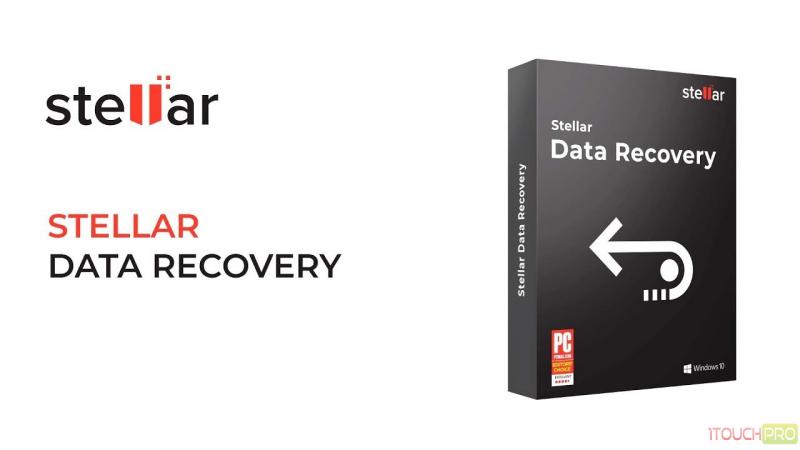
Stellar Data Recovery Stellar Data Recovery -
TestDisk
Lỗi phần mềm, lỗi của người sử dụng, virus, đang trong quá trình làm việc thì máy hỏng và dữ liệu thì chưa lưu lại... làm hỏng dữ liệu trên ổ đĩa cứng của bạn. Đừng lo lắng, đã có ứng dụng khôi phục dữ liệu miễn phí TestDisk giúp bạn giải quyết những khó khăn này. TestDisk thực sự là một ứng dụng khôi phục dữ liệu mạnh mẽ, phần mềm này được thiết kế nhằm mục đích trợ giúp người sử dụng khôi phục dữ liệu từ những phân vùng đĩa cứng đã bị mất hay biến những chiếc đĩa không thể khởi động có thể thực hiện tốt công việc khởi động trở lại nếu chúng bị lỗi phần mềm, virus hay lỗi người sử dụng gây ra ví dụ như bạn không may đã lỡ tay xoá mất bảng phân vùng ổ cứng (Partion Table).
Phục hồi phân vùng với TestDisk được cho là tương đối đơn giản, mặc dù phụ thuộc vào giao diện dòng lệnh. Duyệt tìm thư mục hơi mất phương hướng đối với bất kỳ ai không sử dụng giao diện này, nhưng bản thân quá trình khôi phục lại hiệu quả. Ngoài Windows, TestDisk có thể chạy trên Linux, macOS, Mac OS X trên PowerPC và các nền tảng dựa trên ARM khác nhau. Có sẵn trong các phiên bản 32 bit và 64 bit, thậm chí còn có bản dựng Windows / MSDOS của TestDisk. Mã nguồn của phần mềm cũng có sẵn để tải xuống và biên dịch. Với TestDisk khôi phục được chia thành hai nhóm lớn: phân vùng và hệ thống tệp, ảnh và các hình ảnh khác. TestDisk có thể tìm thấy nhiều hệ thống tệp bị mất, bao gồm NTFS, FAT32, exFAT, ext2, ext3, ext4, HFS, JFS và nhiều hệ thống khác. Hơn nữa, TestDisk cũng có thể phục hồi các tệp trên một số hệ thống tệp nhất định.
Trong suốt quá trình, TeskDisk chọn các tùy chọn mặc định thường phù hợp nhất cho phương tiện khôi phục. Những điều này có thể đúng hoặc không đúng nhưng chúng mang lại kết quả tốt nhất nếu bạn không biết mình đang làm gì. Có thể tìm thấy nhiều cài đặt bổ sung khác nhau bằng menu tùy chọn trước khi bắt đầu khôi phục.
Link tải: https://testdisk.softonic.vn/
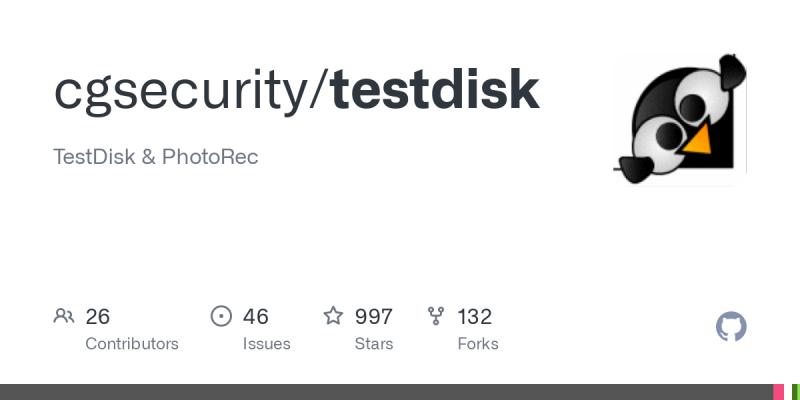
TestDisk TestDisk -
EaseUS Data Recovery
Đối với người dùng máy tính, việc lỡ tay Permanently Delete hay Format hoàn toàn dữ liệu chắc chắn là nỗi ám ảnh trường kì bởi sự khó khăn trong việc khôi phục dữ liệu là điều mà không phải ai cũng làm được. Giờ đây với sự xuất hiện của EaseUS Data Recovery việc khôi phục lại dữ liệu đã xóa trên máy tính sẽ trở nên dễ dàng hơn bao giờ hết.
Là một phần mềm hoàn toàn miễn phí, EaseUS Data Recovery sẽ giúp bạn khôi phục lại các dữ liệu quan trọng khi lỡ tay xóa nhầm bao gồm hình ảnh, video, bài hát, tài liệu hoặc các các file nén dung lượng cao, … EaseUS Data Recovery có hai phiên bản mà bạn có thể lựa chọn: Bản có phí và bản miễn phí. Thực vậy, với phiên bản miễn phí thì bạn đã có thể dễ dàng thực hiện việc khôi phục lại dữ liệu bị mất của mình, bạn chỉ dùng phiên bản trả phí khi dữ liệu cần khôi phục là quá lớn và với mức giá là 70USD. Về cơ bản, giữa 2 phiên bản miễn phí và Pro không mấy khác biệt về tính năng, điều này thật tuyệt vời. Tuy nhiên, bạn chỉ có thể khôi phục được 2GB dữ liệu với phiên bản miễn phí, và cần nâng cấp lên bản Pro để được cao hơn. Giao diện của phiên bản EaseUS Data Recovery khá đơn giản, chỉ với 2 bước để thực hiện việc khôi phục dữ liệu. Ở phần trên cùng bạn sẽ thấy thông báo rằng bạn chỉ có thể thực hiện khôi phục tối đa 500MB dung lượng dữ liệu. Tuy vậy, bạn có thể tăng dung lượng khôi phục thêm 1.5Gb bằng cách chia sẽ phần mềm lên các trang mạng xã hội như Facebook, Twitter hoặc G+.
EaseUS Data Recovery thực sự là phương án hiệu quả khi bạn đã làm mất dữ liệu trên máy tính của mình, nếu có thể bạn hãy thử sử dụng qua phần mềm để thấy được công dụng xuất sắc của nó nhé.
Link tải: https://download.com.vn/easeus-data-recovery-wizard-5-0-1-15792
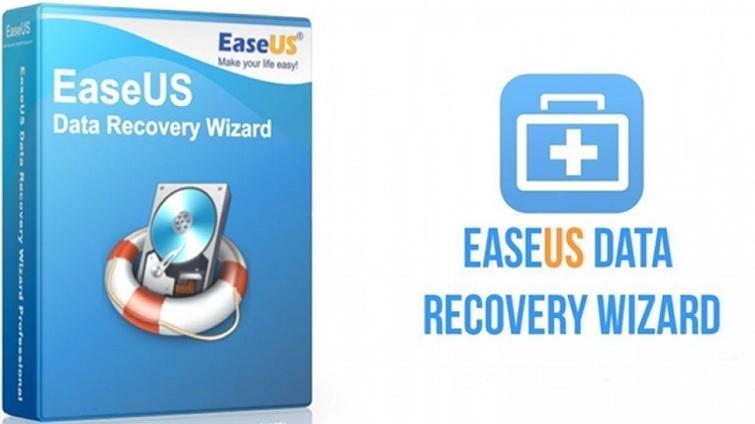
EaseUS Data Recovery EaseUS Data Recovery